guía paso a paso para actualizar tu iPhone sin problemas (2022)
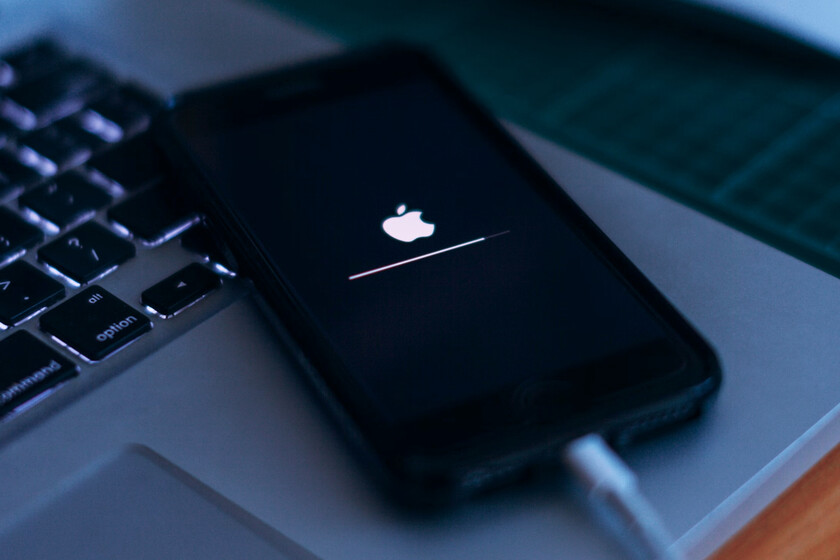
Antes podíamos discutirlo, pero hoy el «Si funciona, no lo toques.» No podría estar más lejos de la realidad. Dispositivos como el iPhone son parte de nuestra vida diaria, contienen nuestros datos personales y debemos tenerlos siempre actualizados a la versión más reciente posible para garantizar no solo un buen rendimiento, sino también una buena seguridad. Las consecuencias de no actualizar son claras.
Vamos a explicarte cómo actualizar iOS a la última versión para estar siempre al día, y automatizar el proceso para que te olvides de la tarea.
Antes de actualizar hay que prevenir

Antes que nada, debemos estar prevenidos: lo primero que debes hacer antes de actualizar es hacer una copia de seguridad de tu iPhone. Los errores mientras se ejecuta la actualización son muy raros, pero no imposibles. En caso de desastre siempre viene bien tener una copia de los datos para poder recuperarlos fácilmente.
Una vez que haya realizado esa copia en iCloud o localmente en una Mac o PC, es hora de actualizar. En Configuración, vaya a la sección General y luego ‘Actualización de software‘. Si está actualizado, aparecerá el mensaje ‘iOS está actualizado’, pero si no, aparecerá la opción para descargar y actualizar iOS:
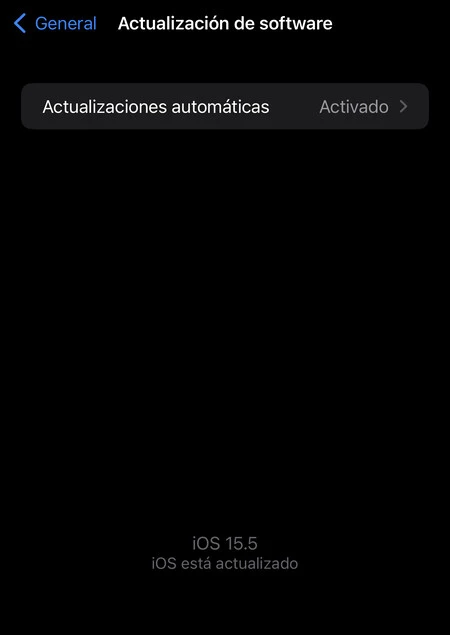
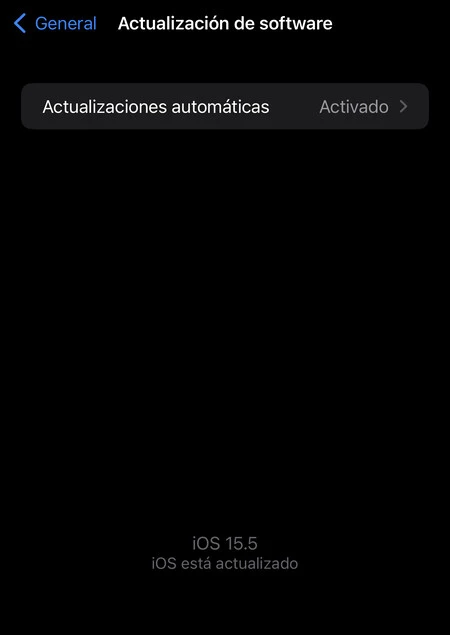
Ojo: si ves que la opción de descargar y actualizar iOS aparece en gris, significa que tu iPhone tiene muy poco espacio libre y tendrás que vaciarlo para liberar almacenamiento. Hay varias formas de liberar espacio en el iPhone, como desinstalar todas las aplicaciones que no usas.
Actualizar iOS es tan fácil que hasta el iPhone puede hacerlo solo
Ahora realmente tienes las manos libres para descargar iOS e instalarlo. Aquí hay que tener paciencia, ya que la descarga puede tardar bastante y luego hay que verificar todos los datos con los servidores de Apple. Dependiendo de la antigüedad de tu teléfono, la actualización podría tardar más de media hora, por lo que lo mejor es que hazlo con el iPhone conectado a la corriente y a una red wifi en condiciones.

Si no quieres tener que actualizar iOS manualmente cada vez que haya una nueva versión disponible, puedes activar las actualizaciones automáticas, para que todo se haga mientras cargas tu iPhone por la noche (aunque la actualización puede tardar un poco más). de lo habitual en aplicar).
Para activar esta opción puedes volver a la misma sección de ‘Actualización de software’ y entrar en ‘Actualizaciones automáticas’ para activar estas dos opciones:
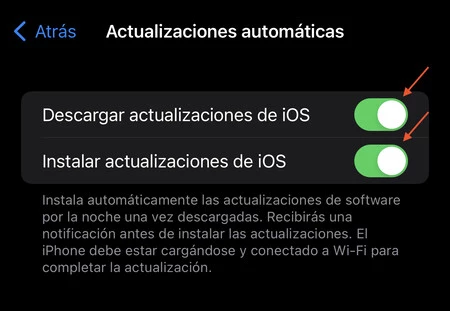
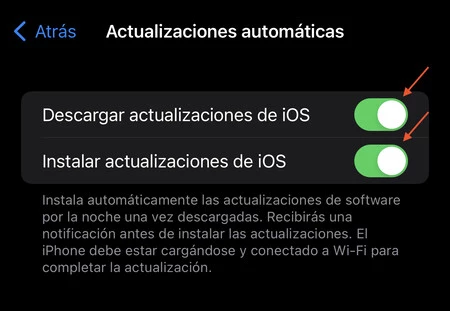
Así iOS se descargará y actualizará mientras duermes y dejar el iPhone cargando su batería. Si no te gusta tener que pasar por el proceso o no te importa ser de los primeros en tener las novedades de las nuevas versiones, lo mejor que puedes hacer es despreocuparte.
